开始
↓
教代会代表提交提案
↓
附议人数是否达到3人
↓ 是
校工会管理员归类整理
↓
提案工作委员会审核
↓
是否立案→否→提案成为建议案→反馈职能部门→反馈给提案人→办结
↓ 是
分管校领导审签
↓
职能部门处理
↓
反馈给提案人
↓
办结
一、教代会代表
我的提案
显示当前账户本次教代会提交的提案列表。
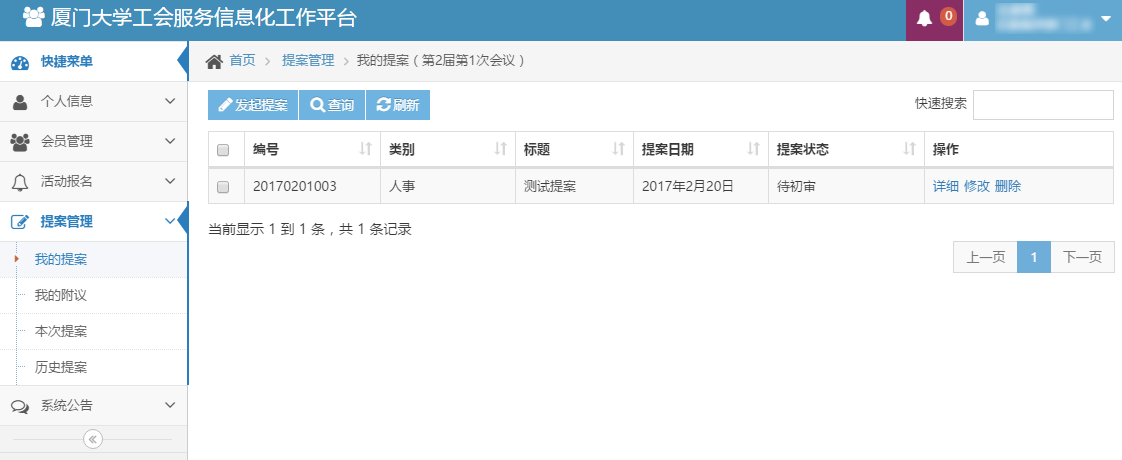
发起提案
点击“发起提案”按钮,添加新的提案。请注意,只有在指定的时间内才可以发起提案,否则系统将提示当前非提案时间。每次提案的数量不受限制。
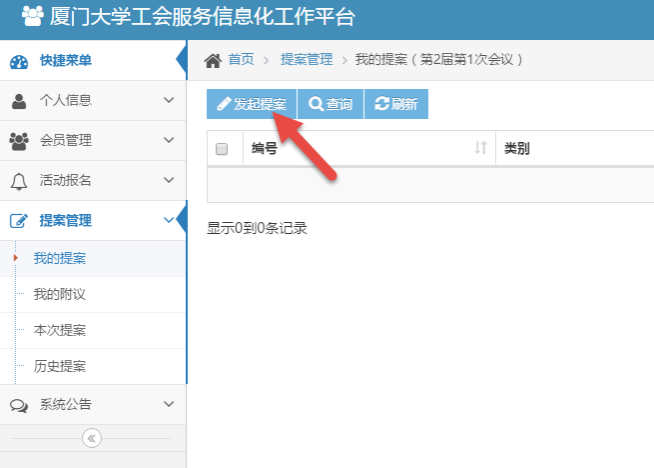
在弹出的页面中填写提案详细内容,此处为了节省页面空间,采用了标签进行切换,请注意下图中红色方框内的信息,不要漏填。
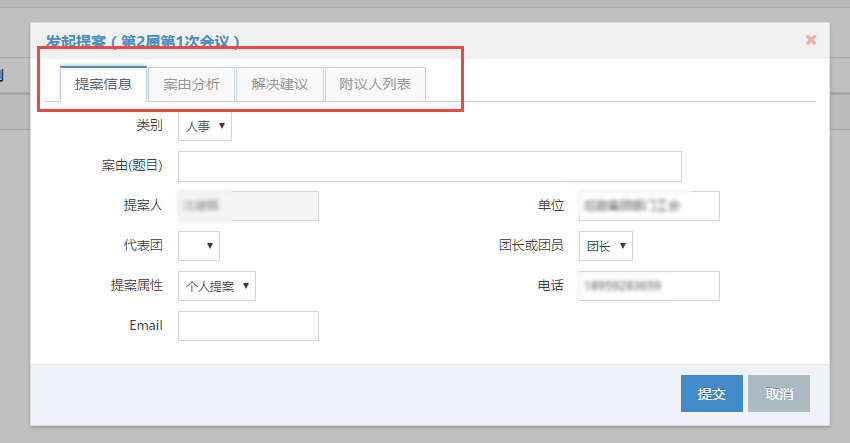
提案提交后,提案状态为“待初审”,在校工会管理员进行初审前,提案发起人可以修改、删除提案。
职能部门处理完建议案或者提案后,教代会代表可对办理结果进行评价。
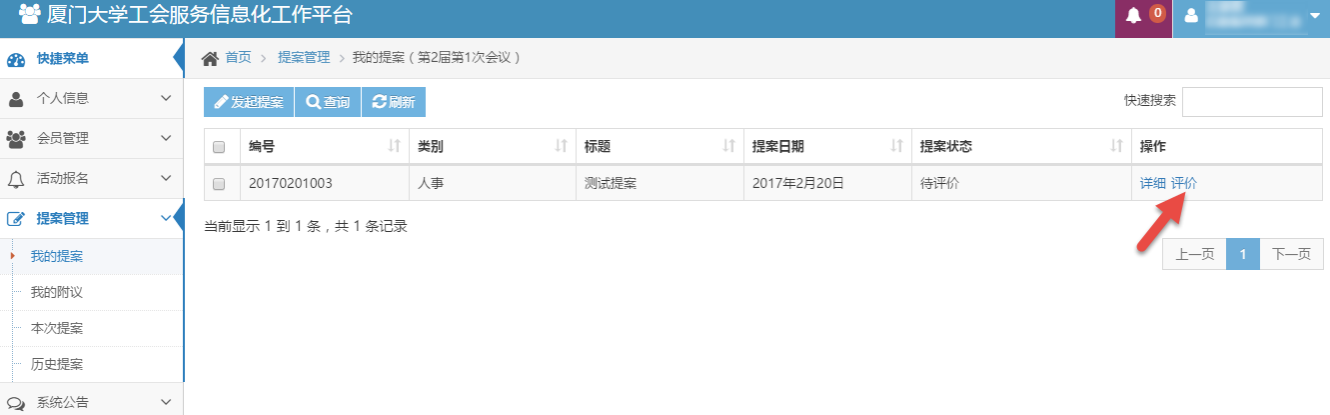
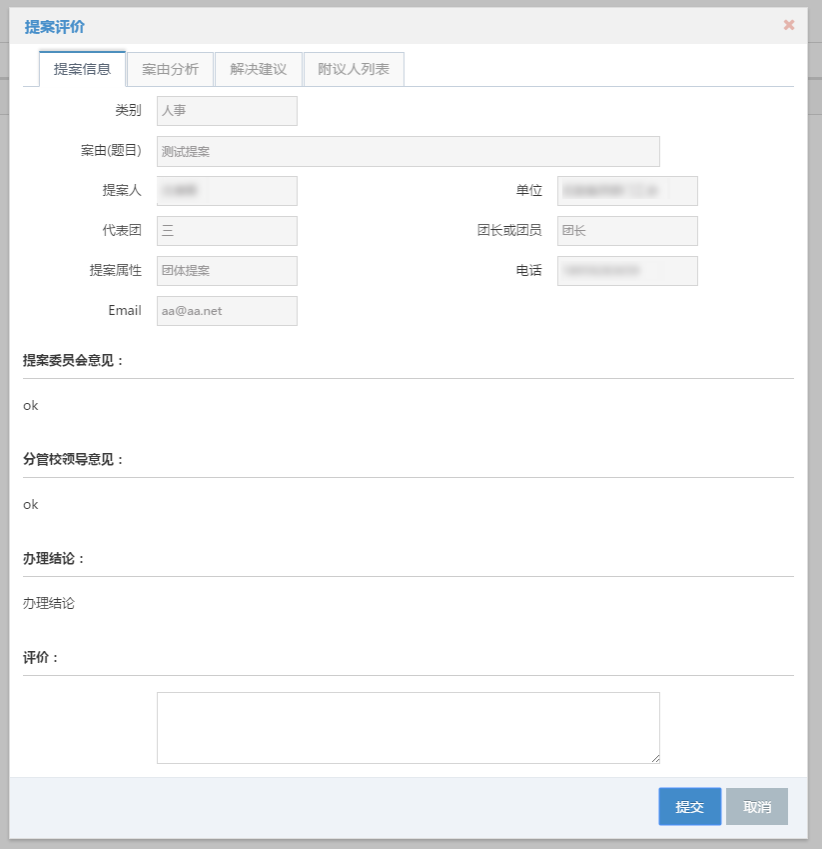
我的附议
显示当前账户本次教代会附议过的提案列表。
本次提案
本次教代会的所有提案,可以在这个列表中附议提案。只有提案状态为“待初审”的提案才能被附议,提案发起人不能附议自己的提案。
点击列表中的“详细”按钮,可查看提案的详细信息,点击“附议”,可附议该提案。
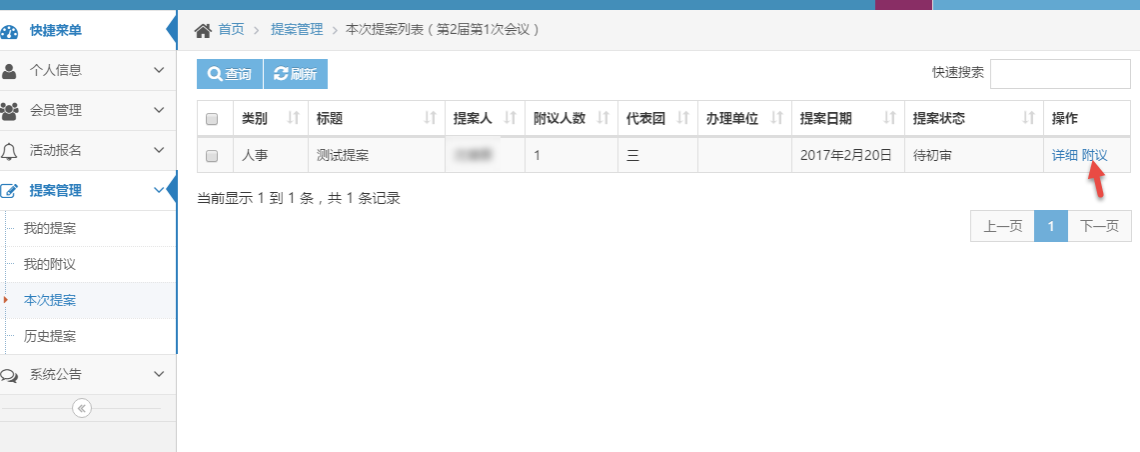
只有附议人数超过3人的项目才能进行初审。
历史提案
历届教代会的提案列表。

二、提案委员会成员
提案批阅
点击提案管理-本次提案,显示本次提案列表。
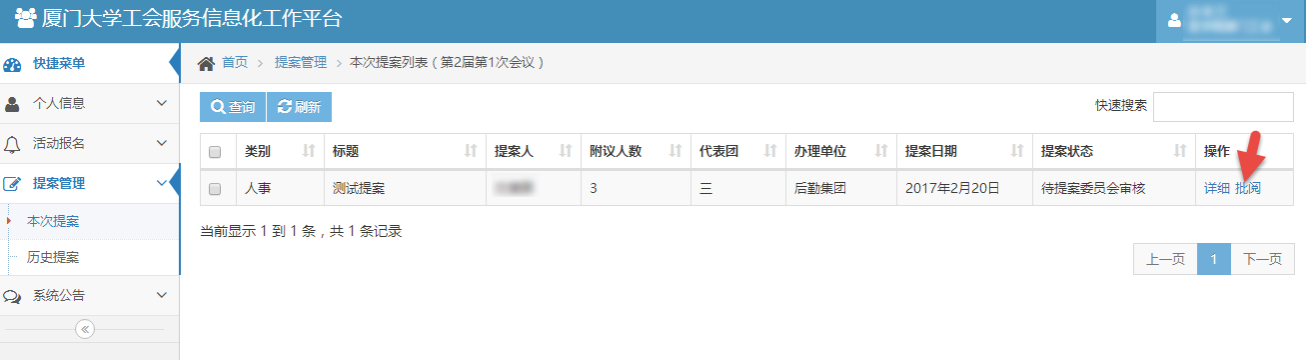
在操作菜单中点击“批阅”按钮,进行提案的审核。
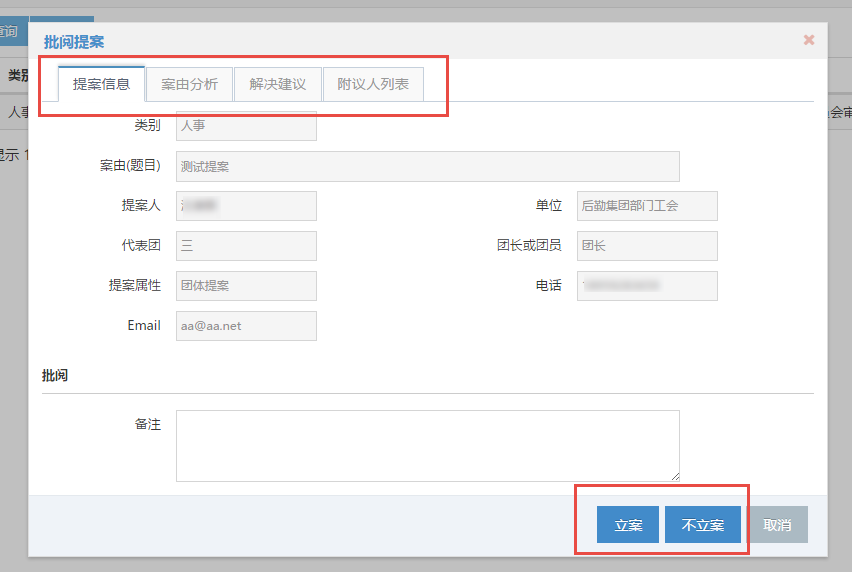
此处请注意,由于表格比较长,可以点击上面的标签切换不同的内容项。请在备注框填入您的意见,然后选择“立案”或者“不立案”。
三、提案委员会主任
提案审核
点击提案管理-本次提案,显示本次提案列表。
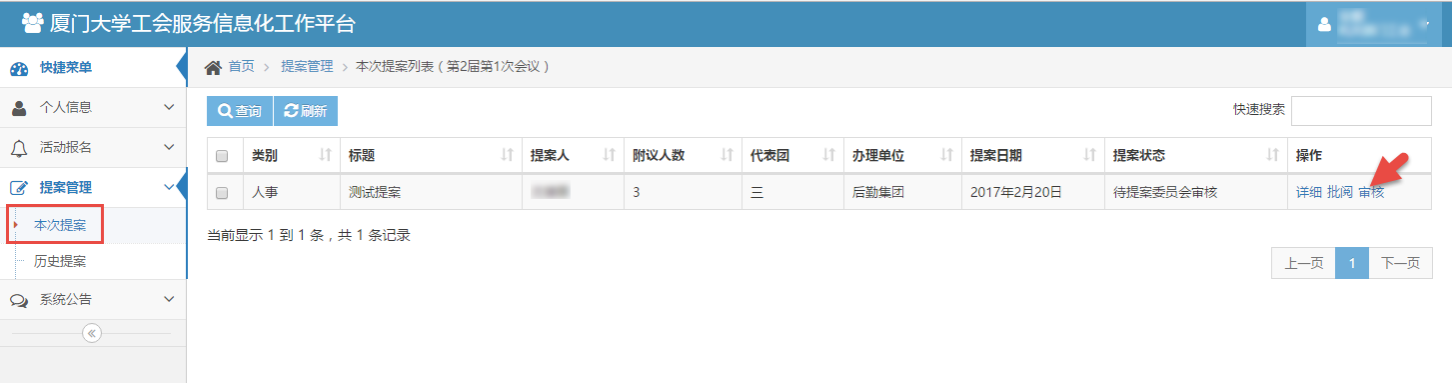
在操作菜单中点击“审核”按钮,进行提案的审核。
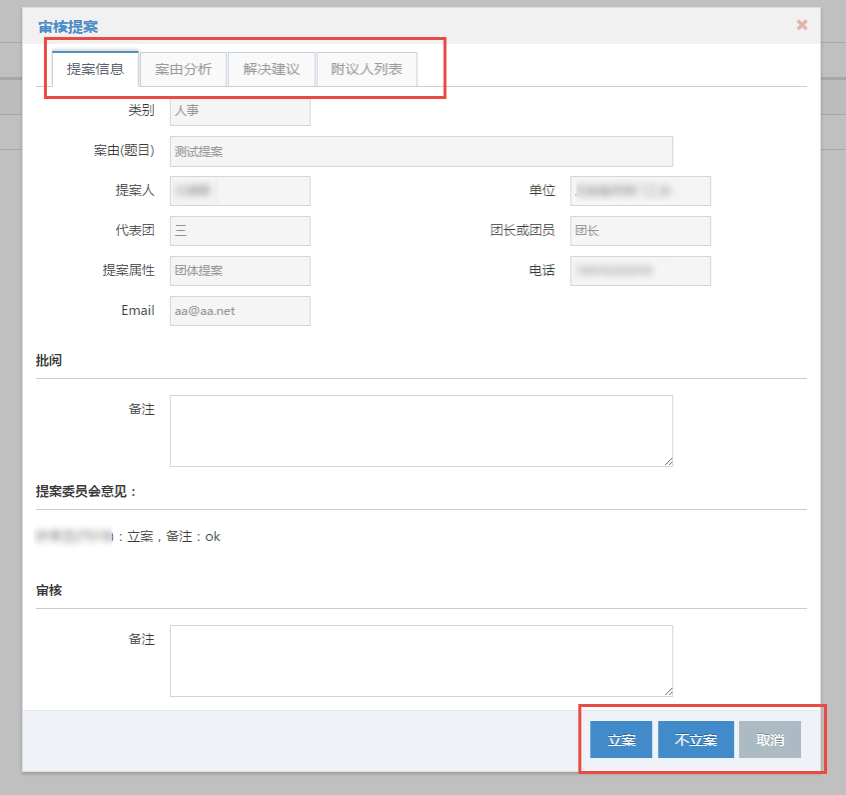
此处请注意,由于表格比较长,可以点击上面的标签切换不同的内容项。请在备注框填入您的意见,然后选择“立案”或者“不立案”。
如果选择“立案”提案状态变更为“立案”,进入提案的流程,等待分管校领导审签。
如果选择“不立案”,提案变更为建议案,进入建议案的流程,等待职能部门处理。
四、分管校领导
提案审核
点击提案管理-本次提案,显示本次提案列表。
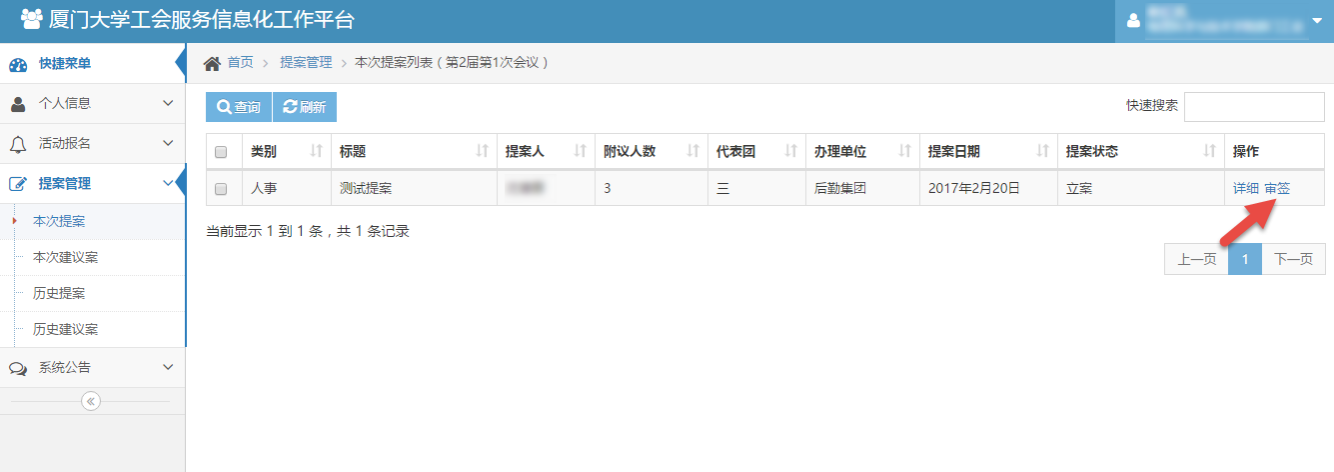
在操作菜单中点击“审签”按钮,进行提案的审签操作。
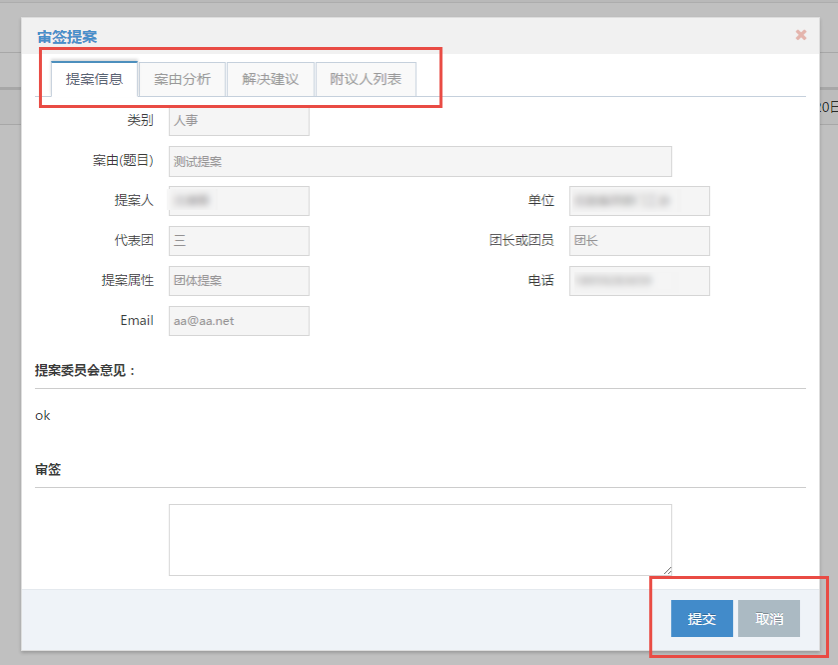
此处请注意,由于表格比较长,可以点击上面的标签切换不同的内容项。请在备注框填入您的意见,然后点击“提交”。
提交后,该提案进入“等待职能部门处理”的状态。
五、职能部门办理
办理提案/建议案
登录后主要处理提案管理下的“待办提案”和“待办建议案”,两个菜单的操作类似。
点击“办理”按钮
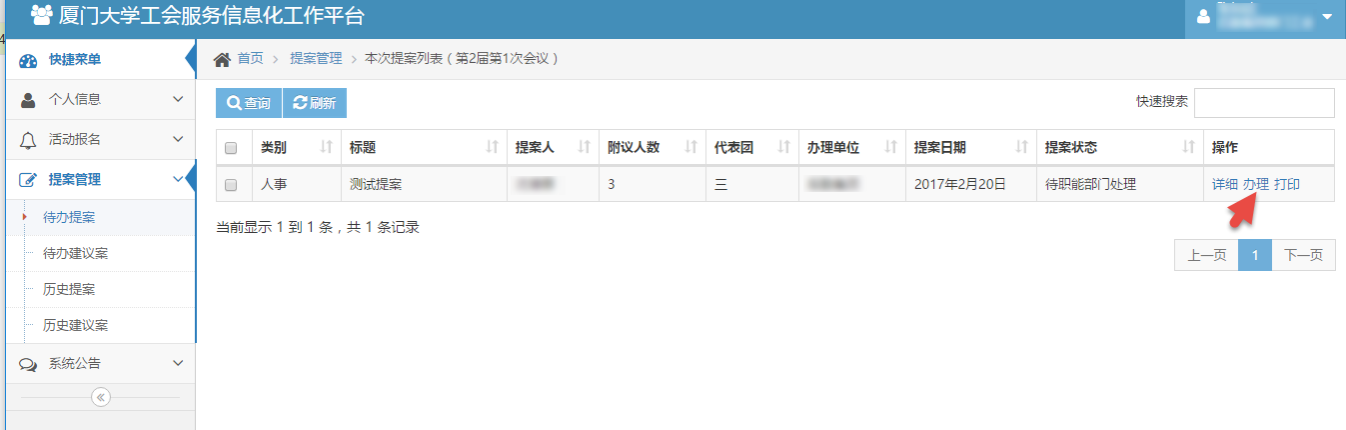
在提案办理窗口中输入办理结论并点击“提交”
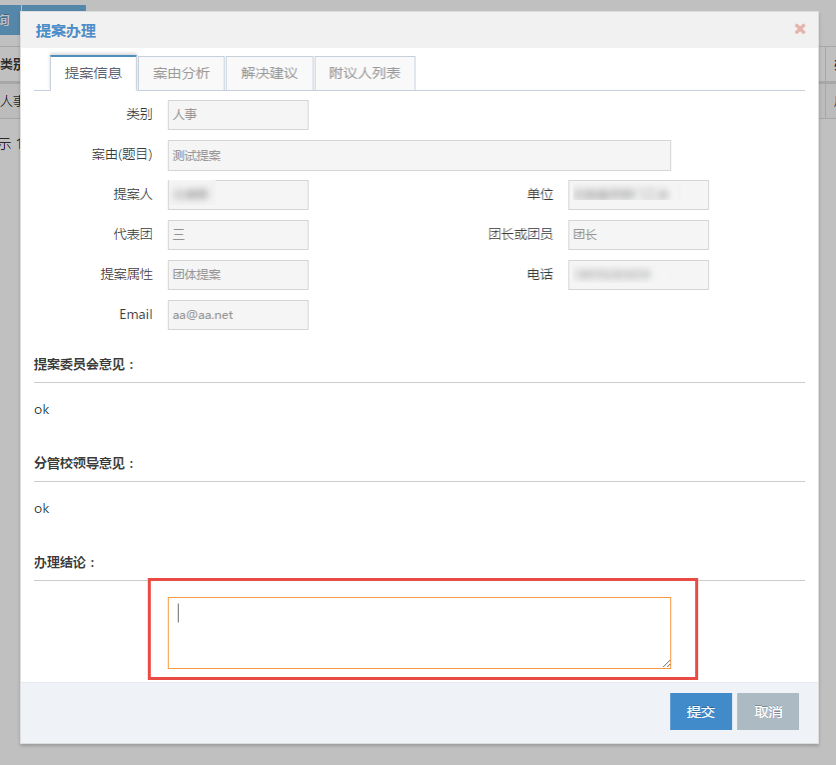
提交后,该提案或者建议案为办结状态,发起人可以进行评价。


